
Модели Nokia Lumia, работающие на операционной системе Windows Phone, имеют особенности запуска, отличные от современных Android-устройств. Кнопка включения расположена сбоку корпуса, чаще всего – на правой грани, чуть ниже кнопки регулировки громкости. Для запуска телефона необходимо удерживать эту кнопку в течение 3–5 секунд, пока на экране не появится логотип Nokia или Windows.
Если устройство не включается после нажатия кнопки, проверьте заряд аккумулятора. Lumia не реагирует на включение, если уровень заряда опустился ниже критической отметки. Подключите смартфон к оригинальному зарядному устройству и оставьте на 10–15 минут. После этого попробуйте снова запустить устройство, удерживая кнопку питания.
Некоторые модели, такие как Lumia 520 или Lumia 640, могут требовать принудительного запуска при глубокой разрядке. В этом случае одновременно нажмите и удерживайте кнопки питания и уменьшения громкости в течение 10–15 секунд. При правильном выполнении вы увидите вибрацию или логотип на экране – это означает, что процесс запуска начался.
Перед первым включением убедитесь, что SIM-карта вставлена правильно. Большинство моделей Lumia используют формат micro-SIM, и устройство может не загрузиться полностью без установленной карты. Лоток для SIM-карты часто находится под задней крышкой или сбоку корпуса, в зависимости от модели.
htmlEditКак включить телефон Nokia Lumia: пошаговая инструкция

2. Найдите кнопку питания. У большинства моделей Nokia Lumia она расположена на правой боковой грани посередине между кнопками регулировки громкости и камеры.
3. Нажмите и удерживайте кнопку питания в течение 2–3 секунд. Должен появиться логотип Nokia, затем – логотип Windows Phone. Если экран остаётся чёрным, попробуйте удерживать кнопку дольше (до 10 секунд).
4. При первом включении устройство может загружаться дольше обычного. Не выключайте его в процессе – это может привести к сбоям системы.
5. После загрузки следуйте инструкциям на экране: выберите язык, подключитесь к Wi-Fi, войдите в учётную запись Microsoft. Эти шаги обязательны для доступа к магазинам приложений и синхронизации данных.
6. Если телефон не включается после зарядки и нажатия кнопки, выполните принудительный перезапуск: одновременно удерживайте кнопку питания и уменьшения громкости в течение 10–15 секунд, пока не появится логотип Nokia.
Проверка заряда аккумулятора перед включением устройства

Перед включением Nokia Lumia убедитесь, что аккумулятор заряжен хотя бы на 10–15%. Устройства этой серии не запускаются при критически низком уровне заряда, даже если вы нажмёте кнопку питания.
Подключите смартфон к оригинальному зарядному устройству или кабелю USB, подключённому к источнику питания. После подключения должен появиться индикатор зарядки – значок батареи с молнией или белый экран с иконкой батареи. Если экран остаётся чёрным, удерживайте кнопку питания около 10 секунд – возможно, устройство зависло в состоянии глубокого разряда.
Оставьте смартфон на зарядке минимум на 15–20 минут, прежде чем пробовать включить его снова. Если индикаторы не появляются, проверьте кабель и адаптер на другом устройстве. Использование неоригинальных зарядных устройств может привести к отсутствию питания или медленной зарядке.
При использовании Lumia с несъёмным аккумулятором не пытайтесь вскрывать корпус для «ручного» контроля – проверка проводится только через зарядное подключение. Если после получаса зарядки признаков активности нет, потребуется диагностика аккумулятора в сервисном центре.
Использование кнопки питания: где она находится и как работает

Кнопка питания на Nokia Lumia располагается на правой боковой грани корпуса, примерно посередине между верхним и нижним краем. Она выделяется своей прямоугольной формой и слегка утоплена в корпус, что снижает риск случайного нажатия.
Для включения устройства необходимо нажать и удерживать кнопку питания в течение 2–3 секунд. Экран загорится, появится логотип Nokia или Windows в зависимости от модели – это сигнал успешной активации. Отпускать кнопку нужно только после появления изображения на дисплее.
Если телефон не реагирует, проверьте заряд аккумулятора. Подключите зарядное устройство и повторите попытку через 5–10 минут. При отсутствии признаков жизни стоит попробовать нажать кнопку питания одновременно с кнопкой уменьшения громкости – это инициирует принудительный перезапуск (актуально для моделей Lumia с Windows Phone 8 и выше).
Кнопка питания также используется для блокировки и разблокировки экрана – короткое нажатие гасит дисплей и активирует блокировку. Повторное нажатие включает экран. Удержание кнопки более 10 секунд инициирует принудительное выключение, полезное при зависании системы.
Что делать, если телефон не реагирует на нажатие кнопки включения
Если Nokia Lumia не включается при нажатии кнопки питания, первым делом убедитесь, что устройство заряжено. Подключите оригинальное зарядное устройство и оставьте телефон на 30 минут. Если экран остаётся чёрным, выполните следующие действия.
Попробуйте принудительную перезагрузку. Для большинства моделей Lumia (например, Lumia 520, 630, 640, 735, 830) одновременно нажмите и удерживайте кнопки уменьшения громкости и питания в течение 10–15 секунд. Телефон должен завибрировать и перезагрузиться.
Если реакция отсутствует, подключите смартфон к компьютеру с помощью USB-кабеля. Подождите 5 минут. Если устройство распознано, экран может загореться. В противном случае проверьте кабель и порт на наличие повреждений.
При полной разрядке аккумулятора Lumia может не включаться сразу, даже при зарядке. Удерживайте кнопку питания 1 минуту, затем подключите зарядное устройство и оставьте минимум на час. Не нажимайте кнопки в это время.
Если ни одна из мер не помогла, возможно, проблема в кнопке питания. Нажмите её несколько раз подряд с разной силой. Если появились признаки жизни – кнопка залипает или повреждена. В этом случае требуется разбор и чистка либо замена компонента.
В случаях, когда аппарат не реагирует вообще, поможет прошивка через утилиту Windows Device Recovery Tool. Подключите телефон к ПК, запустите программу и следуйте инструкциям на экране. Это может вернуть к жизни даже «мертвый» аппарат, если неисправность не аппаратная.
Если все методы оказались безрезультатными – велика вероятность аппаратной неисправности (контроллер питания, аккумулятор, кнопка включения). В этом случае необходима диагностика в сервисном центре.
Подключение зарядного устройства для активации телефона
Для запуска Nokia Lumia после полного отключения аккумулятора необходимо использовать оригинальное зарядное устройство с выходной мощностью не менее 1 А. Подключение к USB-порту компьютера не обеспечит достаточного тока для активации устройства.
Подключите кабель к разъёму micro-USB на нижней грани корпуса. Убедитесь, что кабель вставлен до упора – характерный щелчок подтвердит надёжное соединение. После подключения к сети начнётся автоматическая подзарядка аккумулятора, даже если экран остаётся тёмным в течение нескольких минут.
Если спустя 5 минут телефон не реагирует, нажмите и удерживайте клавишу питания 10–15 секунд. При наличии минимального заряда устройство перейдёт в режим загрузки и отобразит логотип Nokia или Windows. В случае отсутствия реакции используйте другую розетку и убедитесь в исправности адаптера.
Не используйте кабели с повреждённой изоляцией или нестандартные адаптеры – это может привести к перегреву и повреждению контроллера питания.
Включение телефона после полной разрядки аккумулятора

Если ваш Nokia Lumia не включается после полной разрядки аккумулятора, первым шагом подключите устройство к зарядному устройству. Убедитесь, что используете оригинальный зарядный кабель и адаптер, так как неоригинальные аксессуары могут не обеспечивать нужный ток для зарядки.
После подключения к источнику питания оставьте устройство на 10-15 минут. В это время экран может не отреагировать, так как аккумулятор должен немного подзарядиться для нормальной работы устройства. Иногда требуется несколько минут, чтобы батарея начала принимать заряд.
Через 10-15 минут попробуйте включить телефон, удерживая кнопку питания около 10 секунд. Если экран не отреагирует, подождите еще несколько минут. Некоторые модели Lumia могут требовать больше времени для восстановления работы после глубокой разрядки.
Если устройство все еще не включается, попробуйте подключить телефон к компьютеру с помощью USB-кабеля. В некоторых случаях это помогает восстановить начальный процесс зарядки и включения устройства.
Если Nokia Lumia продолжает оставаться неактивным, проверьте состояние зарядного порта и кабеля на наличие повреждений. В случае обнаружения неисправностей попробуйте использовать другой зарядный аксессуар или обратиться в сервисный центр для диагностики.
Как понять, что устройство начало процесс загрузки

Когда вы включаете Nokia Lumia, устройство начинает процесс загрузки, который можно легко определить по нескольким явным признакам:
1. Логотип Nokia – сразу после нажатия кнопки включения на экране появляется логотип Nokia. Он может оставаться на экране от нескольких секунд до минуты, в зависимости от состояния устройства.
2. Появление индикатора загрузки – на экране может быть отображена анимация или вращающийся круг, который указывает на то, что система начинает загружаться.
3. Вибрация устройства – иногда при включении можно почувствовать легкую вибрацию. Это также является признаком того, что устройство начало загружаться.
4. Экран становится ярче – сразу после включения яркость экрана может увеличиться, что также сигнализирует о начале загрузки.
5. Отсутствие кнопки включения – если после нажатия кнопки включения экран остается черным, а логотип не появляется в течение нескольких минут, возможно, процесс загрузки не начался. В этом случае рекомендуется проверить заряд батареи или выполнить сброс устройства.
Эти признаки помогут вам точно понять, что Nokia Lumia начала процесс загрузки, и вы можете ожидать появления главного экрана в ближайшие минуты.
Действия при зависании логотипа Nokia на экране при включении
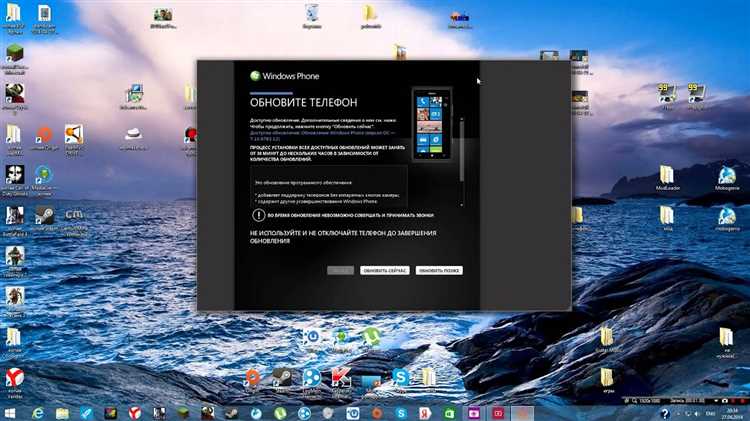
Если ваш телефон Nokia Lumia завис на экране с логотипом при включении, это может быть вызвано рядом причин, включая сбой в программном обеспечении или проблемы с аппаратной частью. Вот что можно сделать для устранения проблемы.
1. Принудительная перезагрузка
- Нажмите и удерживайте одновременно кнопки уменьшения громкости и питания.
- Держите их нажатими до того момента, пока экран не потухнет (примерно 10-15 секунд).
- После этого отпустите кнопки, и телефон автоматически перезагрузится.
2. Восстановление с помощью режима восстановления (Recovery Mode)
- Выключите телефон, удерживая кнопку питания, затем отпустите, когда экран потухнет.
- Нажмите и удерживайте кнопки увеличения громкости и питания одновременно, пока не увидите логотип Nokia.
- Когда логотип появляется, отпустите кнопку питания, но продолжайте удерживать кнопку громкости до появления экрана восстановления.
- В режиме восстановления выберите вариант сброса, следуя инструкциям на экране.
3. Подключение к компьютеру
- Если вышеуказанные способы не помогли, попробуйте подключить устройство к компьютеру.
- Для этого используйте кабель USB и откройте Windows Phone Recovery Tool.
- Программа обнаружит ваше устройство и предложит восстановление программного обеспечения.
- Следуйте инструкциям, чтобы выполнить восстановление системы или перепрошивку устройства.
4. Проверка на аппаратные неисправности
- Если ничего не помогает, возможно, проблема связана с неисправностью аппаратных компонентов (например, с памятью или процессором).
- Обратитесь в сервисный центр для диагностики и ремонта устройства.
Когда стоит использовать принудительную перезагрузку Lumia

Принудительная перезагрузка на телефоне Nokia Lumia может быть необходима в ряде ситуаций, когда обычный метод выключения устройства не работает. Этот процесс помогает восстановить функциональность устройства при различных сбоях и зависаниях.
Вот случаи, когда стоит использовать принудительную перезагрузку:
- Телефон не отвечает на команды: Если экран не реагирует на прикосновения, а кнопки не дают отклика, принудительная перезагрузка поможет восстановить нормальную работу устройства.
- Приложения не открываются или «зависают»: Иногда приложения могут «замерзать», и телефон не реагирует на попытки закрыть их обычным способом. В этом случае перезагрузка может исправить ситуацию.
- Не удается выключить телефон обычным способом: Если телефон не выключается через меню или кнопки, принудительная перезагрузка станет выходом из ситуации.
- Телефон не может подключиться к сети: Если после отключения и повторного включения устройства он не может подключиться к мобильной сети или Wi-Fi, принудительная перезагрузка может устранить временные сбои в работе связи.
- Телефон слишком медленно работает: Иногда, при долгой работе устройства или слишком большом количестве открытых приложений, система начинает замедляться. Принудительная перезагрузка позволяет очистить память и вернуть нормальную скорость работы.
Важно помнить, что принудительная перезагрузка должна быть использована только в крайних случаях, когда другие методы восстановления не принесли результатов. Частое применение этого метода может повредить внутренние компоненты устройства.






